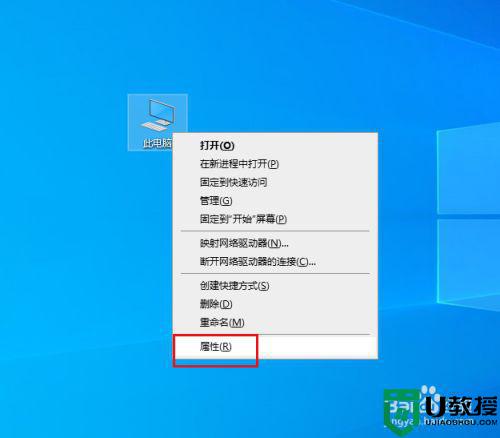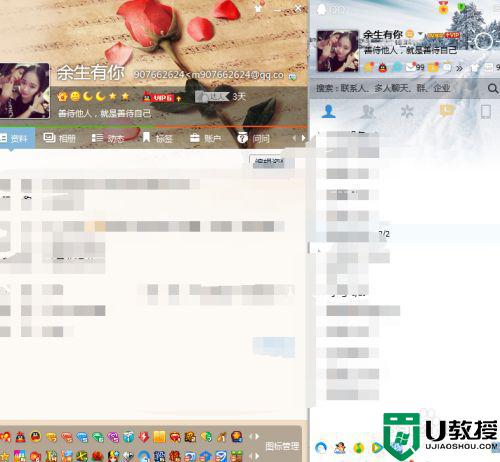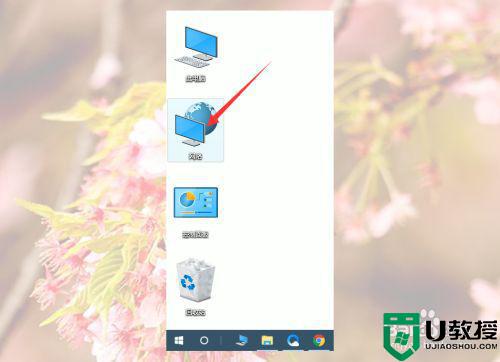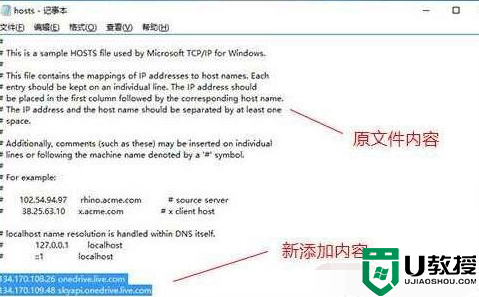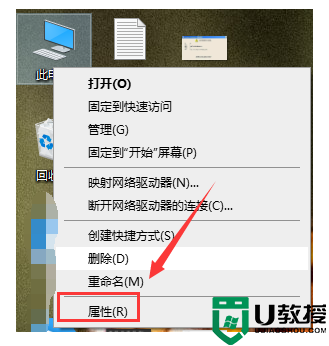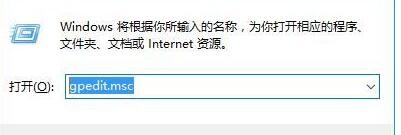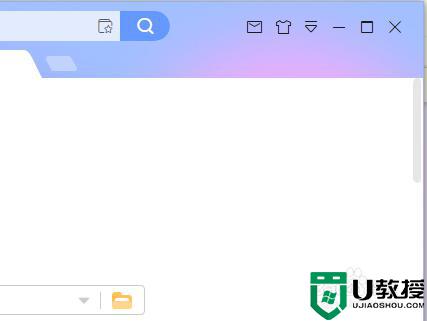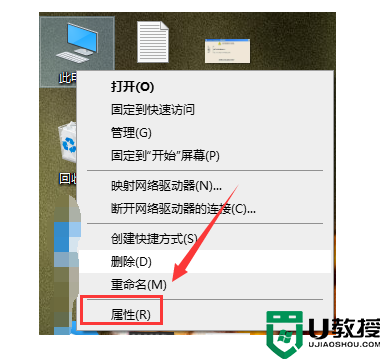win10提升上传速度方法 win10如何提高电脑上传速度
时间:2021-01-13作者:zhong
在win10系统中,我们在下载东西的时候,系统是有自己的下载速度的,一般都会被限制住,在下载时,有时就会很慢有时就会很快,这样也是比较正常的,但是我们也可以调整一些设置,让下载速度提升,那么win10如何提高电脑上传速度呢,下面小编给大家分享win10提升上传速度方法。
方法:1、在此电脑上右击,点击属性。
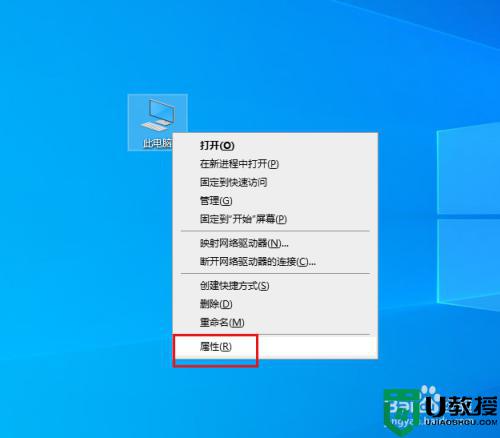 22、弹出对话框,点击设备管理器。
22、弹出对话框,点击设备管理器。
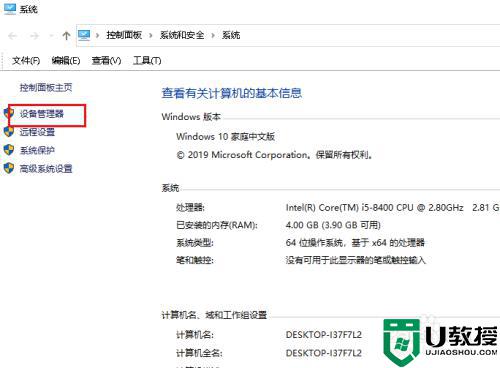 33、弹出对话框,打开网络适配器,选中网卡,点击属性。
33、弹出对话框,打开网络适配器,选中网卡,点击属性。
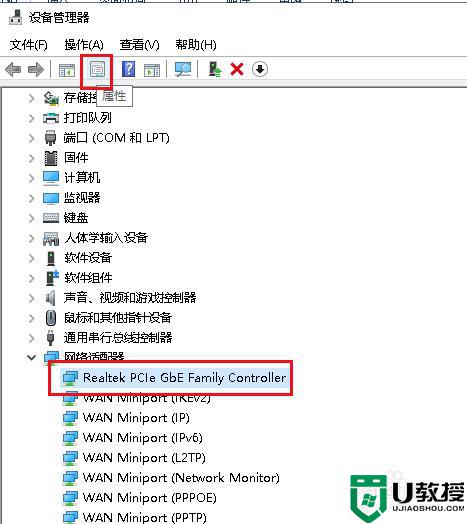 44、弹出对话框,点击高级。
44、弹出对话框,点击高级。
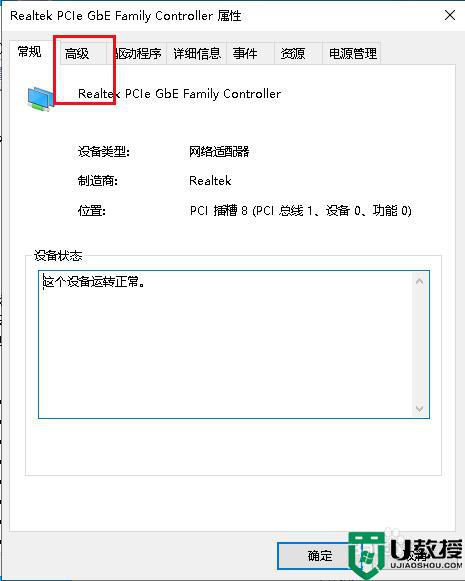 55、选中在量传送减负。
55、选中在量传送减负。
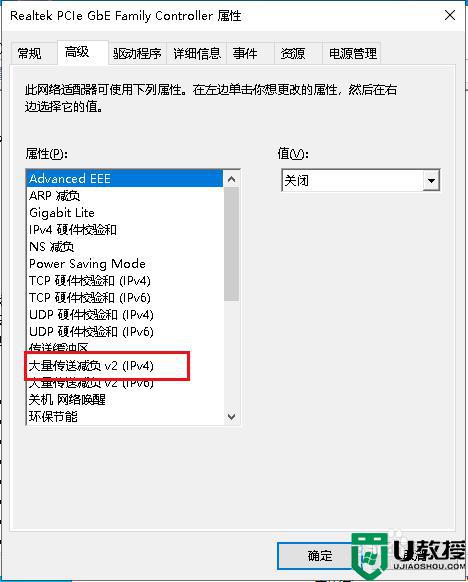 66、打开右侧值下拉菜单,选择关闭。
66、打开右侧值下拉菜单,选择关闭。
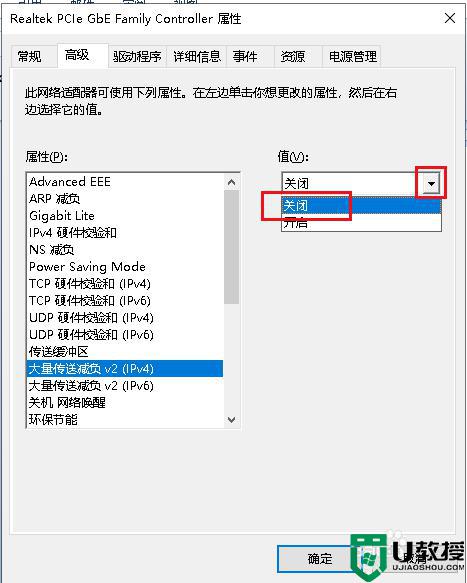 77、设置完成,点击确定。
77、设置完成,点击确定。
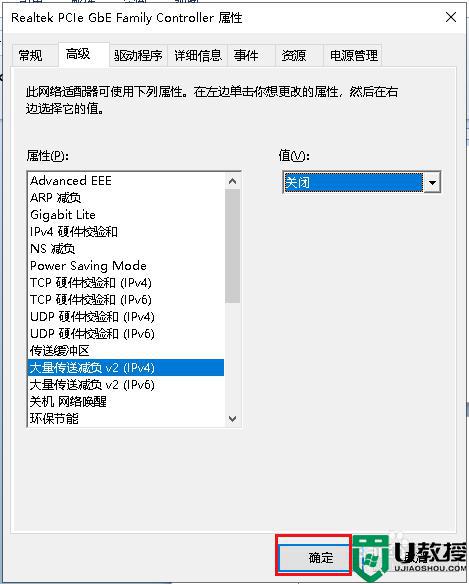
以上就是win10系统提升上传速度的方法,要是觉得自己电脑下载东西慢的话,可以按上面的方法来进行设置。
相关教程:
win10电脑网速慢怎么办